3 modalități ușoare de a identifica locația din fotografii pe iPhone
Cea mai nouă tendință în rândul utilizatorilor de smartphone-uri este aceea deFotografii geo-tag. Geo-tagging-ul este o caracteristică în care locația GPS este încorporată într-o fotografie, astfel încât să fie vizibilă pentru alții. Dar majoritatea oamenilor nu știu cum să activeze o astfel de funcție pe iPhone X / 8/7/6/5 sau chiar cum să o caute. Îți va fi chiar convenabil identificați locația din fotografie dacă vă organizați colecția sau căutațipentru o fotografie specifică între mii. Activarea serviciilor de localizare poate pur și simplu să activeze automat funcția de etichetare geografică. Acest articol va prezenta câteva modalități prin care puteți identifica datele de locație ale fotografiilor dvs. și le puteți face pe iPhone, Mac sau chiar pe computerul Windows. Deci, să începem.
- Modul 1: Identificați locația din fotografie în album
- Modul 2: Vizualizați locația fotografiei pe Mac
- Modul 3: Găsiți locația imaginii pe computerul Windows
Modul 1: Identificați locația din fotografie în album
iPhone are capacitatea de a stoca sute șimii de fotografii din acel spațiu de stocare intern, dar vă va fi imposibil să căutați o singură fotografie. Ar fi ca și cum ai căuta un ac într-un căpăstru de fân. Din fericire, când ai făcut acea poză și dacă datele locației tale au fost activate, nu vei avea probleme să o găsești. Chiar dacă nu vă amintiți data, puteți găsi în continuare dacă vă amintiți doar de unde a fost făcută această fotografie. Iată cum puteți vizualiza fotografiile cu etichetare geografică pe hartă:
1. Mai întâi, deschideți Setări și mergeți la Confidențialitate.
2. Acum, atingeți pentru a activa serviciile de locație.

3. Derulați în jos, selectați camera și selectați opțiunea „În timp ce utilizați aplicația”.
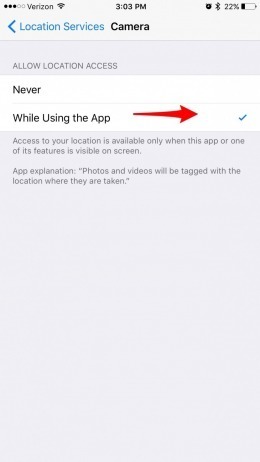
Aceasta va activa serviciile de locație ale camerei dvs. iPhone.
4. Rulați aplicația Fotografii pe iPhone și navigați la Albume.
5. Acum, căutați albumul cunoscut sub numele de „Locații” și introduceți folderul.
6. Apoi, veți putea vizualiza Apple Maps.
7. Va fi un pic diferit de Apple Maps normal. O mulțime de fotografii vor fi vizibile pe anumite locații de pe hartă. Aceste fotografii pe care le veți vedea au fost făcute acolo.
8. Acum, puteți atinge pe fiecare buchet pentru a vizualiza fotografiile.

După cum vedeți, vă va fi foarte convenabil să găsiți fotografii în acest mod. Puteți mări și micșora întotdeauna pentru a vizualiza diferite colecții de imagini.
Modul 2: Vizualizați locația fotografiei pe Mac
Dacă utilizați în general un GPS sau o locație activatăiPhone, apoi toate fotografiile dvs. instantanee vor fi etichetate geografic. Deoarece informațiile GPS sunt adăugate automat la fotografiile respective, nu veți avea nicio dificultate să găsiți locația imaginii. Dar dacă nu știți cum să obțineți informații despre geotag dintr-o fotografie, atunci citiți ghidul de mai jos:
1. Accesați Mac-ul dvs. și faceți clic pe Fotografii în bara laterală.

2. Acum, faceți clic pe locația din partea de sus.
3. Dacă obiectivul dvs. este să vedeți acele fotografii pe o hartă, faceți dublu clic pe ea. Puteți mări sau micșora întotdeauna.

4. Dacă doriți să știți dacă există alte fotografii făcute în acea zonă, faceți clic pe „Fotografii în apropiere”.
5. Puteți trage harta dacă doriți să o repoziționați.
Nu este atât de dificil să găsești locația fotografieipe un Mac. Dacă harta pe care o utilizați nu vă este convenabil, puteți schimba întotdeauna formatul hărții. Aveți 3 opțiuni: Hartă, Grilă sau Satelit.
Modul 3: Găsiți locația imaginii pe computerul Windows
Dacă doriți să găsiți coordonatele GPS ale dvs.fotografiile din computerul dvs. Windows, atunci primul pas pe care trebuie să îl faceți este să transferați acele fotografii selectate pe computer de pe iPhone. Puteți utiliza https://www.tenorshare.com/products/icarefone.html pentru a importa aceste fișiere pe computer. Este un program de transfer de date capabil să transfere fotografii sau orice date între dispozitive și computere iOS. Când vine vorba de transferul fotografiilor, este simplu, eficient și îl puteți face doar cu un clic. Fotografiile exportate vor fi salvate pe computer, dar vor fi salvate în folderul original.
Iată cum să transferați fotografii de pe iPhone:
1. Descărcați și instalați iCareFone pe computer.
2. Rulați programul și conectați iPhone-ul la computer cu USB.
3. După detectare, pur și simplu atingeți opțiunea „Exportați un singur clic pe computer” pe interfața principală.

4. Aceasta va începe să exporte toate fotografiile imediat.
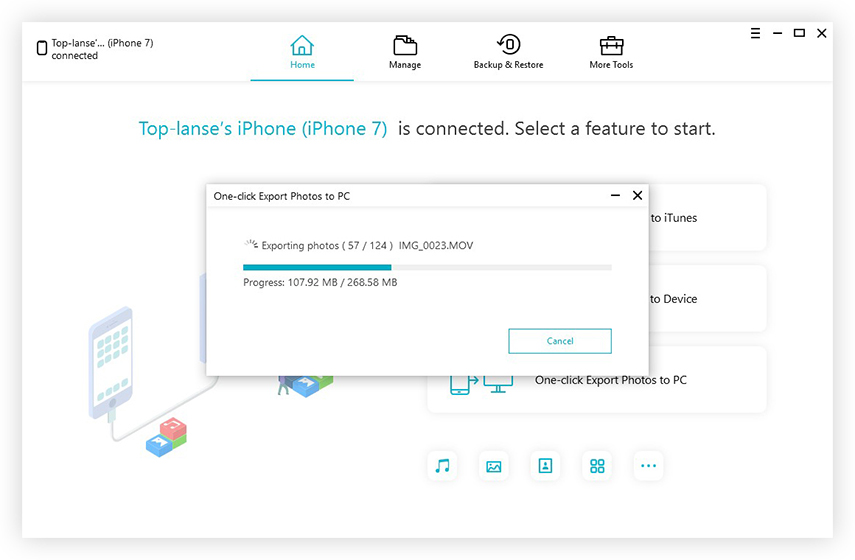
5. După export, atingeți „Deschideți dosarul” care conține toate fotografiile transferate. Alegeți folderul Locații aici și veți obține fotografiile necesare.
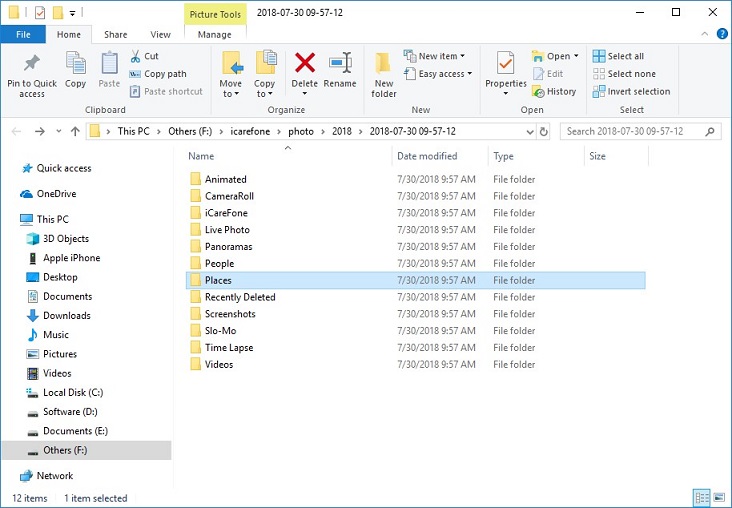
Acum că ați transferat fotografiile la dvs.Windows PC, trebuie să faceți clic dreapta pe o fotografie și apoi să faceți clic pe Properties. Pe tasta Proprietăți faceți clic pe Detalii. Locația de pe fotografie vă va fi vizibilă. Latitudinea și longitudinea locațiilor sunt stocate ca metadate în fotografii, trebuie doar să știi unde să cauți. Este atât de ușor!
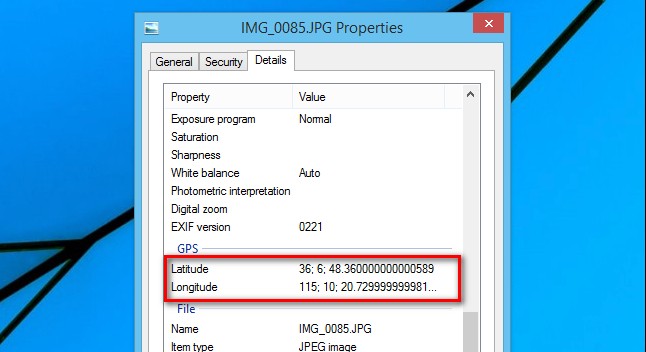
După aceea, puteți deschide Google Maps și introduceți informațiile despre latitudine și longitudine în caseta de căutare. Aceasta va localiza locul în care este făcută fotografia.

Concluzie
Activarea etichetei geografice de pe iPhone oferătu cu latitudinea și longitudinea fiecărei locații în care ai făcut fotografii. Din păcate, nu mulți utilizatori sunt conștienți de procesul de activare a acestei funcții și de modul de vizualizare a datelor încorporate. Acest articol va ajuta utilizatorii să găsească locația fotografiei iPhone. De asemenea, puteți transfera acele poze pe Mac și puteți vizualiza detaliile de acolo. Exportul de fișiere poate fi realizat și de Tenorshare iCareFone, este foarte eficient și recomandăm cu mare încredere acest software!








